InDesignの目次作成のアレコレ
現在、制作中の『10倍ラクするIllustrator仕事術』は、InDesignで組んでおり、InDesignの目次機能を使って目次を作成しています。
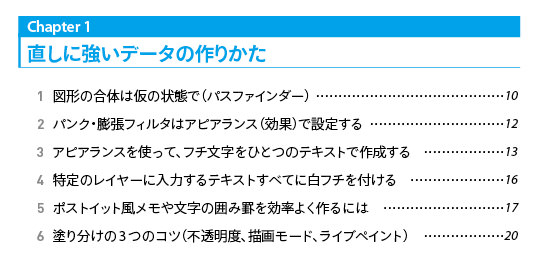
2つほど困った点があるのでシェアします。貧乏生活の知恵的な方法で解決していますが、何か見落としていたり、もっといい方法があれば、ぜひ教えてください。
強制改行が消えない
次のようにタイトル内に強制改行(段落内改行、ソフトリターン)を使うことがあります。
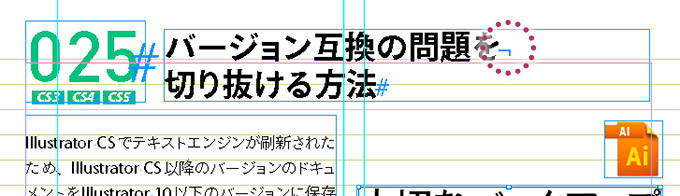
目次を自動作成すると、強制改行がそのまま残ってしまいます。
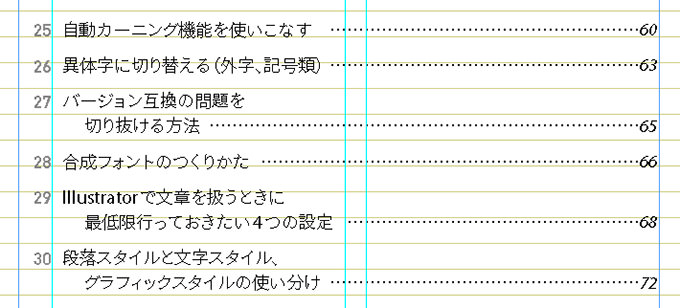
検索置換を開き、[検索文字列]に「^n」(コピー&ペーストすると、自動的に変換されます)、[置換文字列]を空白のまま、[すべてを置換]をクリックします。 なお、この際、[検索](対象)は「ストーリー」に変更します(「ドキュメント」にすると、すべての強制改行がなくなってしまいます。
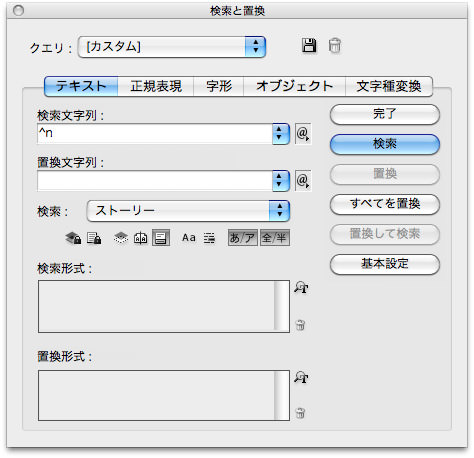
追記(2025年1月20日)
その後、InDesignの目次機能には、[強制改行を削除]オプションが追加されています。
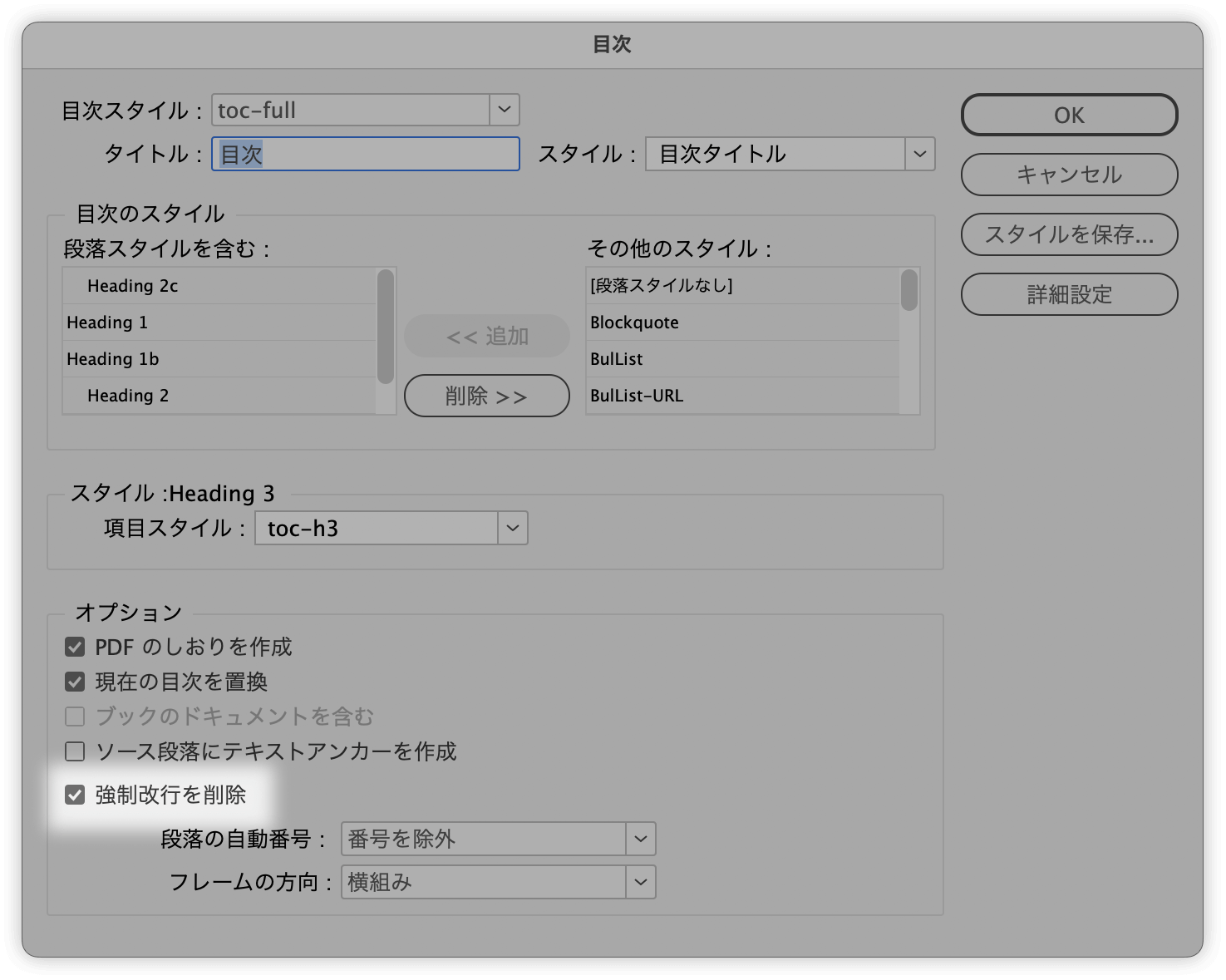
オーバーライドした書式設定が残る
目次の元となる文字列で、文字サイズを下げるなど、オーバーライドしている場合、目次にその書式(や文字スタイル)が保持されます。
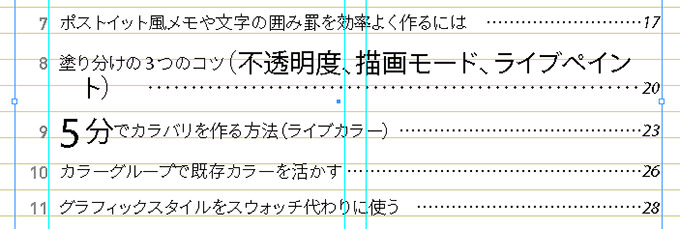
これを消すには、対象となる文字を選択し(目次のテキストをすべてを選択)、[段落スタイル]パネルのパネルメニューから[オーバーライドを消去]をクリックします。
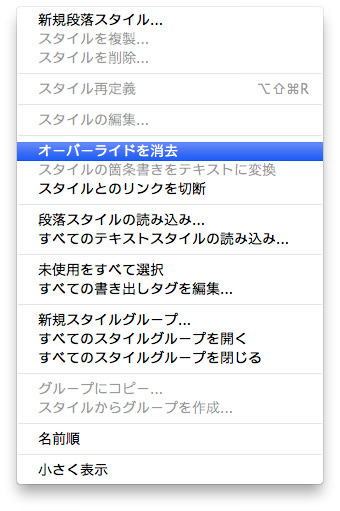
まとめ
InDesignの目次機能に次の機能を実装して欲しいです。
強制改行を削除するオプション- オーバーライドを無効にするオプション
ご参考までに、InDesign CS5.5の[EPUB書き出しオプション]ダイアログボックスには、[強制改行を削除]という項目がありますので、実現は可能だと思います。
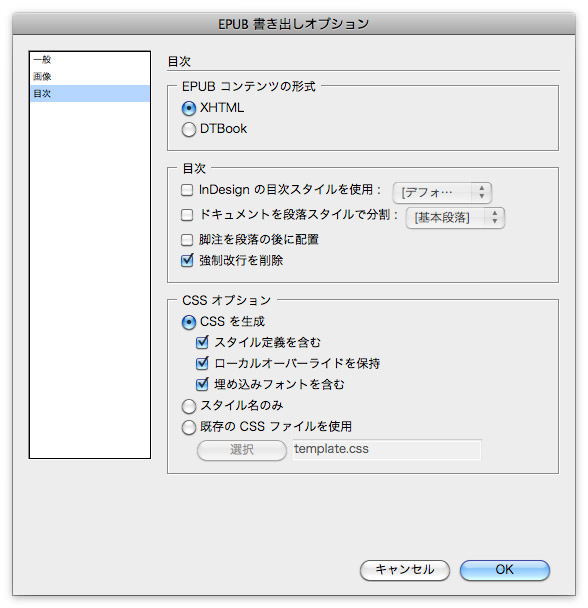
追記(2011年12月14日):
jun-sさんから「強制改行でなく、分割禁止を使ってたら?」とコメントいただきました。
- 2行目に送りたい文字列をすべて選択し、

- [文字]パネルのパネルメニューから[分割禁止]をクリックします。
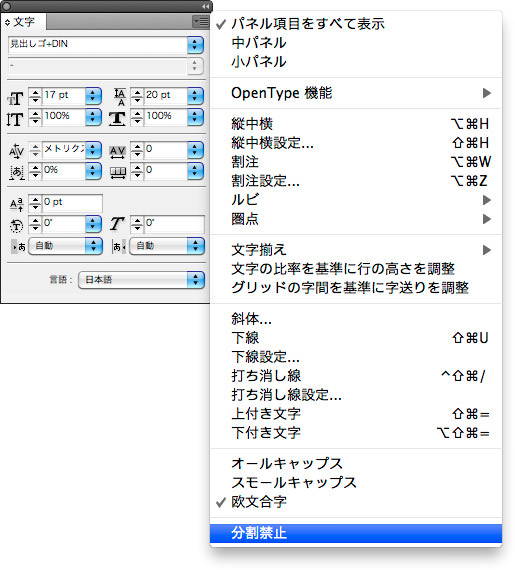
- 選択していた文字が次の行に送られます。

やってみたところ、バッチリでした。 ありがとうございます。


